দ্রুত লিঙ্ক
স্টিম ডেক কেবল গেমিংয়ের জন্য একটি পাওয়ার হাউস নয়; এটি পোর্টেবল পিসি ব্যবহারকারীদের জন্যও একটি বহুমুখী সরঞ্জাম। এর ডেস্কটপ মোডের সাহায্যে আপনি কেবল গেমস খেলার চেয়ে আরও অনেক কিছু করতে পারেন, যেমন আপনার অভ্যন্তরীণ স্টোরেজটি বিভিন্ন উদ্দেশ্যে দূর থেকে অ্যাক্সেস করা। যেহেতু স্টিম ডেক একটি লিনাক্স-ভিত্তিক সিস্টেমে চলে, এটি সিকিউর শেল (এসএসএইচ) সমর্থন করে, একটি প্রোটোকল যা আপনাকে দূর থেকে নিরাপদে ডেটা অ্যাক্সেস করতে এবং পরিচালনা করতে দেয়। তবে, অনেক বাষ্প ডেক ব্যবহারকারীরা এই শক্তিশালী বৈশিষ্ট্যটি কীভাবে ব্যবহার করবেন সে সম্পর্কে সচেতন নাও হতে পারে। এই গাইড আপনাকে কিছু সহজ টিপস সহ আপনার স্টিম ডেকে এসএসএইচ সক্ষম এবং ব্যবহার করার মাধ্যমে আপনাকে চলবে।
বাষ্প ডেকে এসএসএইচ সক্ষম করার পদক্ষেপ
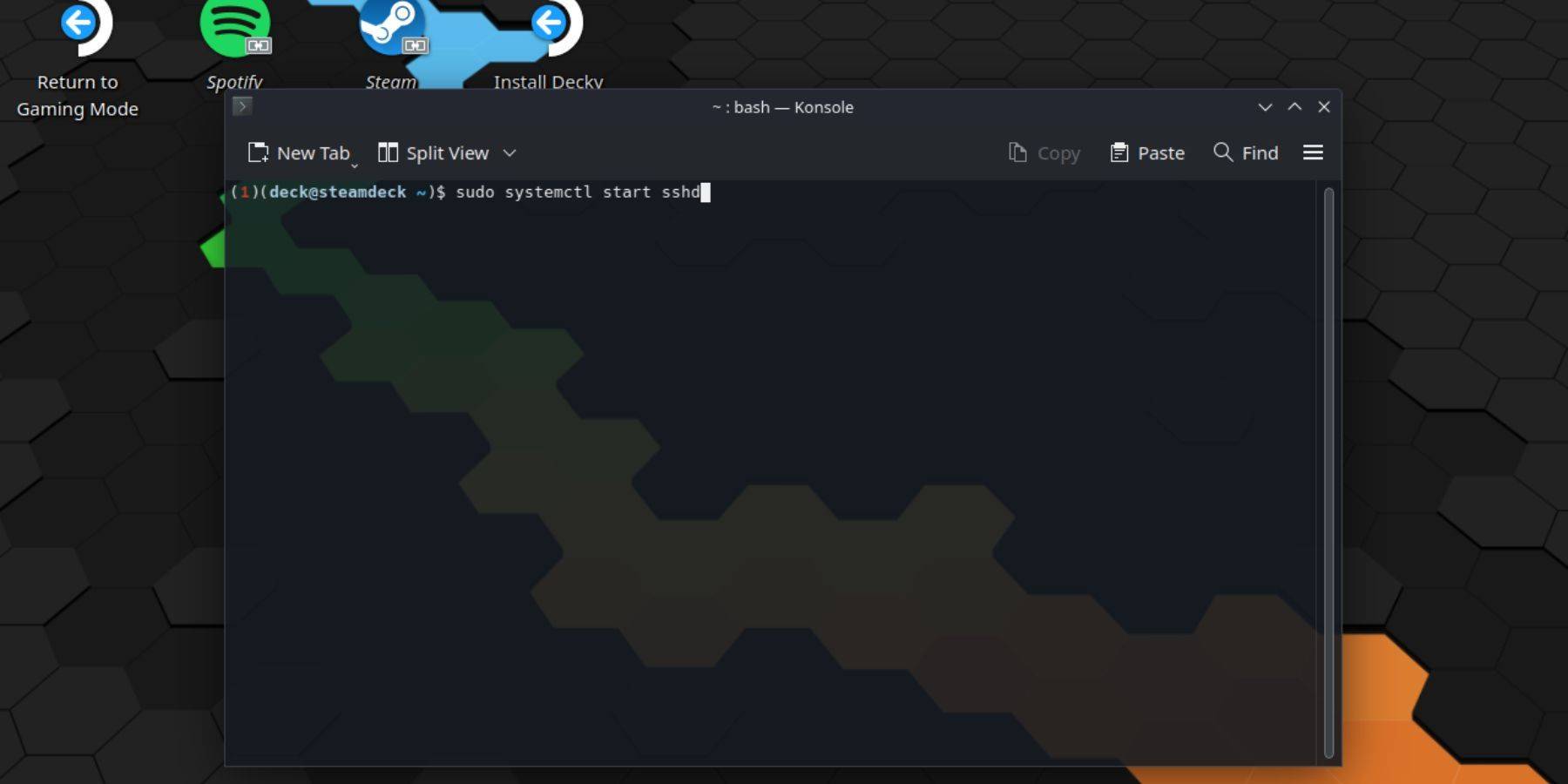 আপনার বাষ্প ডেকে এসএসএইচ সক্ষম করা সোজা। এই পদক্ষেপগুলি অনুসরণ করুন:
আপনার বাষ্প ডেকে এসএসএইচ সক্ষম করা সোজা। এই পদক্ষেপগুলি অনুসরণ করুন:
- আপনার বাষ্প ডেকের উপর শক্তি।
- বাষ্প বোতাম টিপুন।
- সেটিংসে নেভিগেট করুন> সিস্টেম> সিস্টেম সেটিংস> বিকাশকারী মোড সক্ষম করুন।
- আবার বাষ্প বোতাম টিপুন।
- পাওয়ার> ডেস্কটপ মোডে স্যুইচ করুন নির্বাচন করুন।
- স্টার্ট মেনু থেকে কনসোল খুলুন।
- আপনি যদি ইতিমধ্যে না থাকেন তবে একটি পাসওয়ার্ড সেট করুন, কমান্ডটি প্রবেশ করে:
passwd। আপনার পাসওয়ার্ড সেট করার জন্য অনুরোধগুলি অনুসরণ করুন। - এই কমান্ডটি দিয়ে এসএসএইচ সক্ষম করুন:
sudo systemctl start sshd। রিবুটগুলির পরে এসএসএইচ স্বয়ংক্রিয়ভাবে শুরু করতে, ব্যবহার করুন:sudo systemctl enable sshd। - এখন, আপনি যে কোনও এসএসএইচ ক্লায়েন্ট ব্যবহার করে আপনার স্টিম ডেকের ডেটা দূরবর্তীভাবে অ্যাক্সেস করতে পারেন।
মনে রাখবেন, অপারেটিং সিস্টেমটিকে দূষিত করা রোধ করতে সিস্টেম ফাইলগুলি মুছে ফেলা বা সরানো এড়িয়ে চলুন।
বাষ্প ডেকে কীভাবে এসএসএইচ অক্ষম করবেন
আপনার যদি আপনার বাষ্প ডেকে এসএসএইচ অক্ষম করার প্রয়োজন হয় তবে এখানে কীভাবে:
- স্টার্ট মেনু থেকে কনসোল খুলুন।
- এসএসএইচ অক্ষম করতে, প্রবেশ করুন:
sudo systemctl disable sshd। আপনি যদি তাত্ক্ষণিকভাবে এসএসএইচ বন্ধ করতে চান তবে ব্যবহার করুন:sudo systemctl stop sshd।
বাষ্প ডেকের সাথে সংযোগ করতে কীভাবে এসএসএইচ ব্যবহার করবেন
 এসএসএইচ সক্ষম করে, আপনি আপনার বাষ্প ডেক দূর থেকে অ্যাক্সেস করতে পারেন। উদাহরণস্বরূপ, আপনি ওয়ার্পিনেটরের মতো অ্যাপ্লিকেশনগুলি ব্যবহার করতে পারেন। আপনার স্টিম ডেক এবং আপনার পিসি উভয়তে ওয়ারপিনেটর ইনস্টল করুন, তারপরে সেগুলি একই সাথে চালান। ডেটা স্থানান্তর একটি বাতাস হয়ে যায়।
এসএসএইচ সক্ষম করে, আপনি আপনার বাষ্প ডেক দূর থেকে অ্যাক্সেস করতে পারেন। উদাহরণস্বরূপ, আপনি ওয়ার্পিনেটরের মতো অ্যাপ্লিকেশনগুলি ব্যবহার করতে পারেন। আপনার স্টিম ডেক এবং আপনার পিসি উভয়তে ওয়ারপিনেটর ইনস্টল করুন, তারপরে সেগুলি একই সাথে চালান। ডেটা স্থানান্তর একটি বাতাস হয়ে যায়।
আপনি যদি লিনাক্স পিসি ব্যবহার করেন তবে আপনার তৃতীয় পক্ষের অ্যাপ্লিকেশনটির দরকার নেই। কেবল আপনার ফাইল ম্যানেজারটি খুলুন এবং ঠিকানা বারে sftp://deck@steamdeck লিখুন। আপনি আগে সেট করা পাসওয়ার্ডটি প্রবেশ করান এবং আপনি সংযুক্ত হন।















